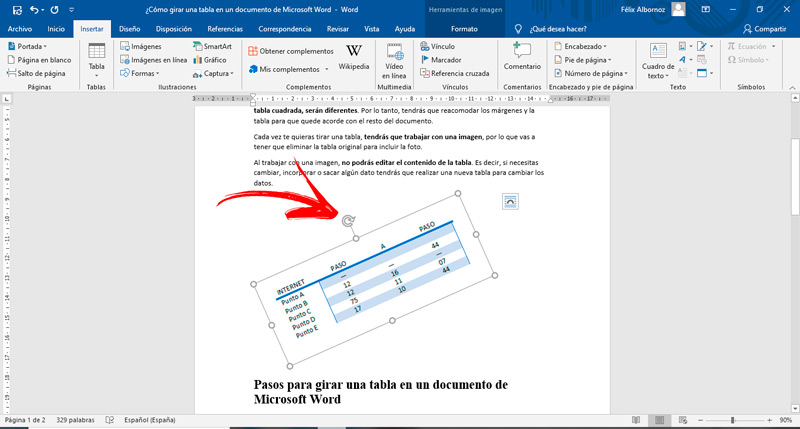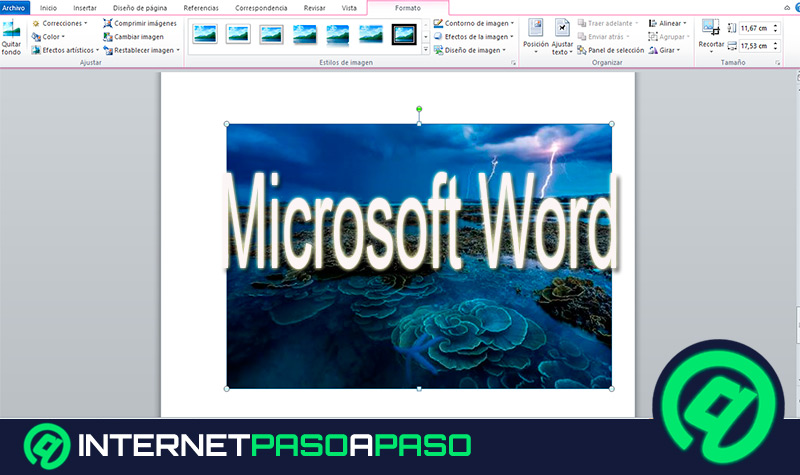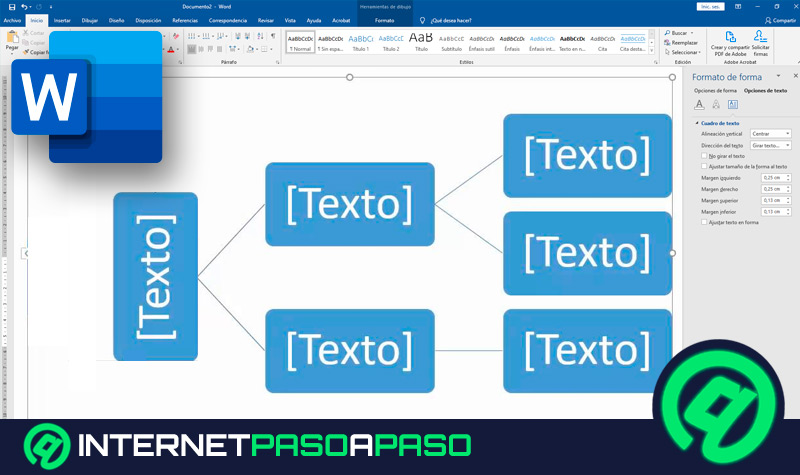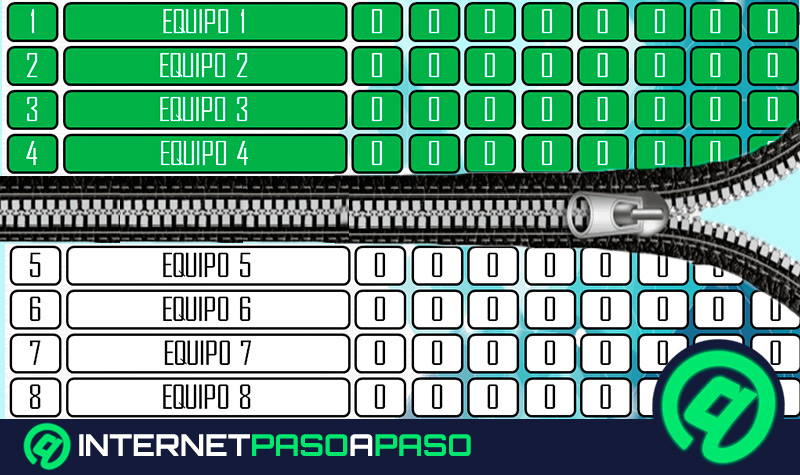Lo Último en IP@P
- Stellar Data Recovery revoluciona la recuperación de archivos perdidos en discos duros externos
- Goblin Mine: La Estrategia Económica Detrás del Juego de Minería que está Fascinando a Todos
- Estos son los nuevos Cargadores UGREEN: potencia y portabilidad en dos versiones que no te puedes perder
- UGREEN Nexode Pro: El Cargador Ultradelgado que revoluciona la carga de dispositivos móviles
- La computación en la nube está transformando los juegos Online y estas son sus grandes ventajas
Pocas personas conocen que existe la posibilidad de girar una tabla en Word. Pero este trabajo tiene un pequeño truco para que logres hacerlo con éxito, el cual te enseñaremos en este artículo.
Esto hará que puedas adaptar distintas necesidades de tu documento de una forma sencilla, pudiendo ofrecerle al lector una variedad de efectos que resaltarán tu labor.
Cuando tengas que presentar un informe o cualquier otro trabajo en donde debas explicar la tabla de una manera diferente, podrás contar con la ayuda de este post. Esto se debe a que te detallaremos los pasos para que tengas éxito.
¿Qué aspectos se deben considerar antes de girar una tabla en Word?
Cuando gires una tabla deberás tener en cuenta que la orientación de la misma será completamente diferente. Por lo que, si tenías tu texto en forma horizontal, quedará en sentido contrario cuando el lector lo vea.
Más en Software
- ¿Cómo poner una marca de agua en Microsoft Word de forma correcta? Guía paso a paso
- ¿Cómo crear un elemento gráfico SmartArt en Microsoft Word? Guía paso a paso
- ¿Cómo activar Photoshop CC en cualquier versión anterior y 100% legal? Guía paso a paso
- ¿Cómo instalar Linux en Virtualbox para poder usar el sistema operativo sin un ordenador? Guía paso a paso
- ¿Cómo añadir una nueva diapositiva a una presentación de PowerPoint? Guía paso a paso
SÍGUENOS EN 👉 YOUTUBE TV
Otro punto que debes tener presente es que los márgenes, si es que no trabajaste con una tabla cuadrada, serán diferentes. Por lo tanto, tendrás que reacomodar los márgenes y la tabla para que quede acorde con el resto del documento.
Cada vez te quieras tirar una tabla, tendrás que trabajar con una imagen, por lo que vas a tener que eliminar la tabla original para incluir la foto. Al trabajar con una imagen, no podrás editar el contenido de la tabla. Es decir, si necesitas cambiar, incorporar o sacar algún dato tendrás que realizar una nueva tabla para cambiar los datos.
Pasos para girar una tabla en un documento de Microsoft Word
Los pasos que deberás seguir para girar una tabla en Microsoft Word son los siguientes:
- Crea una tabla de manera normal. Es decir, dirígete a “Insertar”, pulsa en “Tabla” y luego elige la cantidad de columnas y filas que tendrá el cuadro.
- Ingresa los valores que tendrá tu tabla.
- Copia la tabla. Para esto tendrás que seleccionarla, hacer click derecho y pulsar en “Copiar”.
- Pega la tabla en algún programa de edición de imágenes. Por ejemplo, podrás usar Photoshop o cualquier otro que te resulte cómodo.
- Edita la imagen y luego guárdala.
- Cuando estés en nuevo en Word, tendrás que dirigirte al menú “Insertar” y buscar el grupo “Ilustraciones”.
- Haz click en “Imágenes”.
- Elige el destino en el que has guardado la tabla desde el programa de edición de imágenes.
- Selecciona esa imagen hasta que veas en el margen superior una flecha en círculo. Con el ratón gírala sin soltar el botón izquierdo hasta que quede en la posición que deseas.